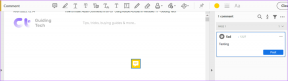Hur får du Samsung ur Retail Mode
Miscellanea / / April 05, 2023
Har du passerat en Samsung-butik och blivit imponerad av de eleganta TV- eller telefonmodellerna som visas med en lika färgvänlig video som spelas upp i en loop? Vi slår vad om att du har! Det kan bara hända när Samsung-TV: n eller telefonen är i detaljhandels- eller demoläge. Demoläge, som används som den korta formen för demonstrationsläge, lockar blickarna när vi passerar genom TV-butiker. Så, av en slump, om du är den som köper just den modellen, hur ska du få din Samsung-TV ur butiksläget utan fjärrkontroll till där du kan använda den för kanalsurfing och sånt? Den här artikeln kommer att ge dig den fullständiga hjälpen du behöver för att få Samsung ur detaljhandelsläget. När du väl vet hur du gör det kan du ställa in din signal och förbli välutrustad för att se din favoritserie i luften. Efter att ha läst den här handledningen kommer du också att lära dig hur du blir av med detaljhandelsläget på din Samsung Galaxy S10 och hur du tar bort din Samsung från demoläget. Ja, vi hjälper dig hela tiden och rensar dina frågor i Samsung-återförsäljarläget. Så, låt oss börja!

Innehållsförteckning
- Hur får du Samsung ur Retail Mode
- Kan du använda demotelefoner?
- Hur stänger du av demoläget i detaljhandeln?
- Hur tar du bort ditt Samsung-demoläge?
- Hur stänger du av Samsung Retail Mode?
- Hur får du Samsung ur Retail Mode?
- Hur blir du av med Retail Mode på din Samsung Galaxy S10?
- Hur får du ut din Samsung Galaxy S20 ur demoläget?
- Hur blir du av med Samsung-logotypen på din TV?
- Hur får du din Samsung TV ur Retail Mode utan fjärrkontroll?
- Hur återställer du din Samsung TV till fabriksinställningarna?
Hur får du Samsung ur Retail Mode
Fortsätt läsa vidare för att hitta stegen som förklarar hur du får Samsung ur detaljhandelsläget i detalj med hjälpsamma illustrationer för bättre förståelse.
Kan du använda demotelefoner?
Ja, du kan använda demotelefoner. Läs noga för att ta reda på hur du kan få Samsung ur detaljhandelsläget.
Hur stänger du av demoläget i detaljhandeln?
Du kan stänga av demoläget i detaljhandeln. Följ dessa få enkla steg för att lära dig hur du tar bort din Samsung TV från demoläget.
Notera: Dessa steg gäller för nyare Samsung TV-modeller. Du kan ta en titt på användarmanual eftersom dina steg kan variera beroende på vilken modell du har köpt.
1. tryck på Hemknapp på fjärrkontrollen till din Samsung TV.
2. Tillgång inställningar.
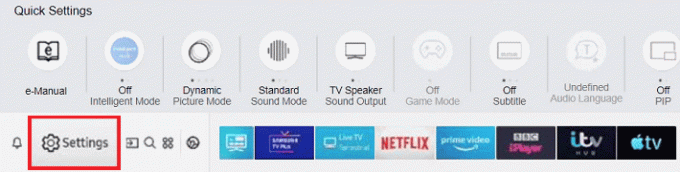
3. Välj sedan Allmän flik.
4. Välj den Systemansvarig alternativ.

5. Rulla ned och välj Användningsläge alternativ från menyn.
6. Ange sedan din TV PIN.
Notera: Om du inte har ställt in det ännu, ange standard PIN,0000, i det angivna fältet.
7. Välj Hemläge alternativ från rullgardinsmenyn.
8. Välja OK från popup-fönstret för att bekräfta valet.
Din Samsung-TV kommer att växla till hemläget och gå ut ur detaljhandelsläget.
Läs också: Hur man ändrar aviseringsljud för olika appar på Samsung
Hur tar du bort ditt Samsung-demoläge?
Du kan ta bort din Samsung från demoläget. Det är ganska lätt än man kan tro. Det finns två alternativa metoder som du kan utföra på din Samsung TV för att få den ur demoläget.
Notera: Inställningarna kan variera något beroende på modellnumret.
Metod 1: Växla till hemläge
Läs och följ steg som nämns i ovanstående rubrik för att byta din Samsung TV från Retail eller Demo Mode till Home Mode.
Metod 2: Återställ Samsung TV
1. Öppna inställningar skärmen på din TV med fjärrkontrollen.
2. Från Stöd fliken väljer du Självdiagnos alternativ.

3. Välj Återställa alternativ från menyn.

4. Gå in i ställ in TV-PIN eller standard PIN -0000. Din TV kommer att återställas.
5. Navigera sedan till Inställningar >Systemet.
6. Välj Inställningar > Start för att starta installationsguiden för Samsung Smart TV.
7. Välj den Hemläge alternativet när alternativet var använder du TV: n visas.
8. Följ instruktioner på skärmen för att slutföra processen.
Det är hur du kan ta bort din Samsung från demoläget.
Hur stänger du av Samsung Retail Mode?
För att stänga av detaljhandelsläget på Samsung TV, följ stegen nedan:
1. tryck på Hemknapp och gå till inställningar på din Samsung TV.
2. Välj den Allmän flik > Systemhanterare alternativ.

3. Välj Användningsläge och ange din TV PIN.
Notera: Om du inte har ställt in det ännu, ange standard PIN,0000, i det angivna fältet.
4. Välj den Hemläge > OK alternativ.
Läs också: Hur man tar bort felsäkert läge i Samsung Tablet
Hur får du Samsung ur Retail Mode?
För att ta bort din Samsung-TV från demo- eller detaljhandelsläget, följ anvisningarna steg som nämns ovan.
Hur blir du av med Retail Mode på din Samsung Galaxy S10?
När du har fastnat och funderar på hur du blir av med detaljhandelsläget på din Samsung Galaxy S10, följ dessa snabba steg för att avaktivera detaljhandelsläget på din Samsung-telefon så att du kan använda den utan någon bekymmer.
1. Öppna inställningar app på din Samsung Galaxy S10-telefon.
2. Svep nedåt och tryck på Biometri och säkerhet.

3. Knacka på Andra säkerhetsinställningar.
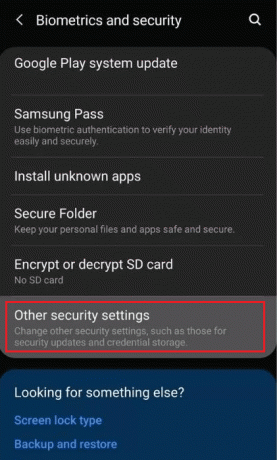
4. Tryck sedan på Appar för enhetsadministration.
5. Knacka på Samsung Retail-läge.
6. Knacka på Avaktivera.
Så här kan du bli av med detaljhandelsläget på din Samsung Galaxy s10.
Notera: Om den här metoden inte fungerar, navigera till Inställningar > Allmän hantering och tryck på Återställa för att återställa telefonen och komma ur Retail Mode.
Hur får du ut din Samsung Galaxy S20 ur demoläget?
Nu när du kan bli av med detaljhandelsläget på din Samsung Galaxy s10, följ dessa steg för att få din Samsung Galaxy S20 ur demoläget.
Notera: Se till att aktivera utvecklarläget genom att navigera till Inställningar > Om telefonen > Programvaruinformation och knacka flera gånger snabbt på Bygga nummer alternativ.
1. Öppen inställningar på din Samsung Galaxy S20.
2. Svep nedåt och tryck på Utvecklaralternativ.

3. Tryck sedan på Demoläge.

4. Stäng av växeln för Gör det möjligtDemoläge alternativet för att få din Samsung S20 ur demoläget.
Läs också: Hur man sätter på Samsung Galaxy S3 körläge
Hur blir du av med Samsung-logotypen på din TV?
Det är irriterande att se Samsung-logotypen på din TV titta fram hela tiden så fort din smarta TV är påslagen. Så vi är här för att berätta att du också kan bli av med den logotypen. Följ stegen nedan och lär dig hur du kan göra det.
1. Gå till inställningar på din Samsung TV.
2. Välj sedan Stöd alternativ.

3. Välj Använd läge alternativ.
4. Slå Hemläge alternativ.
När din Samsung Smart TV har växlats till hemläge kommer din Samsung-logotyp att försvinna.
Hur får du din Samsung TV ur Retail Mode utan fjärrkontroll?
Du kan få din Samsung TV ur butiksläget utan att använda din TVs fjärrkontroll. Detaljhandelsläge eller demoläge kan stängas av med din mobiltelefon. Installera SmartThings-appen från Samsung med hjälp av vilken du kan få din Samsung-TV ur butiksläge utan fjärrkontroll.
Steg I: Lägg till TV-enhet på SmartThings-appen
1. Öppna Google Play Butik app på din mobiltelefon.

2. Typ SmartThings i sökfältet och sök efter appen.
3. Knacka på Installera för att installera appen.

4. Öppna SmartThings app på telefonen efter att den har installerats.

5. Knacka på Logga in från det övre högra hörnet på mobilskärmen för att logga in på din Samsung-konto.
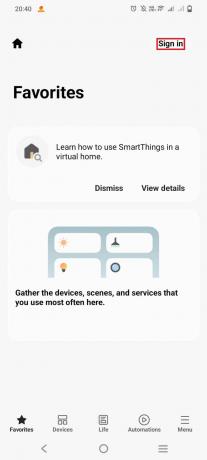
6. Logga in till ditt Samsung-konto med kontouppgifter.
7. Tryck på Enheter för att lägga till din Samsung TV-modell i din SmartThings-app.

8. Tryck sedan på Lägg till enhet för att lägga till din enhet.
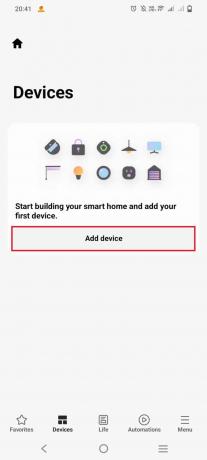
9. När du har lagt till TV-modellen, knacka på Skanna.
10. Tryck på din modellnamn.
11. Skriv STIFT på din mobilskärm när den visas på TV-skärmen.
12. Knacka på Gjort för att slutföra ihopparningsprocessen.
Steg II: Byt till hemläge från SmartThings-appen
När din TV och mobiltelefon är anslutna via samma internetanslutning, följ stegen som nämns nedan för att få din Samsung ur butiksläge utan fjärrkontroll.
1. Knacka på Hem från din mobiltelefon.
2. Knacka på inställningar.
3. Knacka på Allmän.
4. Tryck sedan på SystemetChef.
5. Välj nu AnvändandeLäge.
6. Gå in i TV PIN.
7. Välj Hemläge.
Detta kommer att stänga av demoläget i detaljhandeln. Du kan också rådgöra med Samsungs supporttjänster om du vill ha en speciell en-till-en-chatsession eller en samtalssession.
Läs också: Hur man inaktiverar Samsung Pass
Hur återställer du din Samsung TV till fabriksinställningarna?
När du har återställt din Samsung TV till fabriksinställningarna kommer din Samsung TV att återgå till grunderna, det vill säga fabriksinställningarna. Vissa specifika inställningar kommer att försvinna för alltid, som bildinställningar, ljudinställningar, kanalmenyinställningar, klocka och timerinställningar och andra inställningar som görs via menyn.
Se därför först till att all information som finns i dessa inställningar är värd att glömma eftersom när du har återställt hela TV: n till fabriken kommer du aldrig att få tillbaka dessa data. Nu när du är säker på att göra en återställning på din TV, låt oss följa dessa steg för att nå slutmålet.
Alternativ I: För modeller från eller före 2018
Om din TV-modell tillverkades 2018 eller tidigare kan du använda dessa enkla steg för att återställa Smart Hub på din Samsung TV.
1. På din Samsung TV, navigera till inställningar.

2. Välj nu Stöd.

3. Välj här Självdiagnos.

4. Slutligen, välj Återställ Smart Hub.
Notera: Under inställningsprocessen kan Samsung TV be om din TV-PIN. Standard-PIN-koden för en Samsung-TV är 0000. Men om du har ändrade PIN-koden, ange den PIN-koden för att slutföra processen.
Alternativ II: För modeller från 2019 eller senare
Om din TV-modell tillverkades 2019 eller efter 2019 kan du använda dessa enkla steg för att återställa Smart Hub på din Samsung TV.
1. Gå till inställningar.
2. Välj Stöd.
3. Välj sedan Enhetsvård.
4. Välj den Självdiagnos alternativ.
5. Välj Återställ Smart Hub.

Rekommenderad:
- Hur man stänger av Samsung Tablet S6 Lite
- Hur man tittar på Hulu på Smart TV
- Vad är Samsungs körläge?
- Hur man inaktiverar Samsung Discover Option från appskärmen
Vi hoppas att denna handledning om hur du få Samsung ur detaljhandelsläget var till hjälp. Nu när du har läst klart hoppas vi att du är tydlig med hur du tar bort din Samsung från demoläget och hur du kan bli av med detaljhandelsläget på din Samsung Galaxy S10. Kontakta oss gärna med dina frågor och förslag via kommentarsfältet nedan. Berätta också vilket ämne du vill att vi ska ta upp härnäst!